Il ne fait aucun doute que GRUB (GR et U nifié B ootloader) est le chargeur de démarrage système par défaut, populaire et le plus utilisé pour la plupart des distributions Linux. Cependant, BURG (B tout nouveau U chargement nifiéR de G rub) le chargeur de démarrage a quelques options supplémentaires par rapport au chargeur de démarrage GRUB. Pour ceux qui ne le savent pas, BURG est un tout nouveau chargeur de démarrage basé sur GRUB. Contrairement à GRUB, vous pouvez embellir et personnaliser votre menu de démarrage à l'aide de burg. Vous pouvez modifier le thème et la résolution de votre menu de démarrage sans avoir à installer de logiciel supplémentaire. Il dispose également d'un système de menus hautement configurable qui fonctionne à la fois en mode texte et en mode graphique. Si vous souhaitez essayer le chargeur de démarrage BURG, lisez la suite. Dans ce tutoriel, voyons comment installer le chargeur de démarrage burg dans Ubuntu 16.04. Les mêmes étapes devraient fonctionner sur les autres versions d'Ubuntu et ses dérivés.
Télécharger - Ebook gratuit :" Maître PHP :Écrivez du code de pointe (eBook gratuit !) Une valeur de 30 $"Avis de non-responsabilité : Ne modifiez pas le chargeur de démarrage si ce n'est pas nécessaire ou si vous êtes débutant. Plus important encore, ne modifiez pas les chargeurs de démarrage dans les serveurs de production et les serveurs critiques. Si quelque chose ne va pas, vous vous retrouverez avec un système défectueux.
Installer le chargeur de démarrage BURG dans Ubuntu
Tout d'abord, ajoutez le PPA du chargeur de démarrage BURG :
sudo add-apt-repository ppa:n-muench/burg
Mettre à jour la liste des sources :
sudo apt-get update
Ensuite, installez burg boot loader et ses thèmes, lancez :
sudo apt-get install burg burg-themes
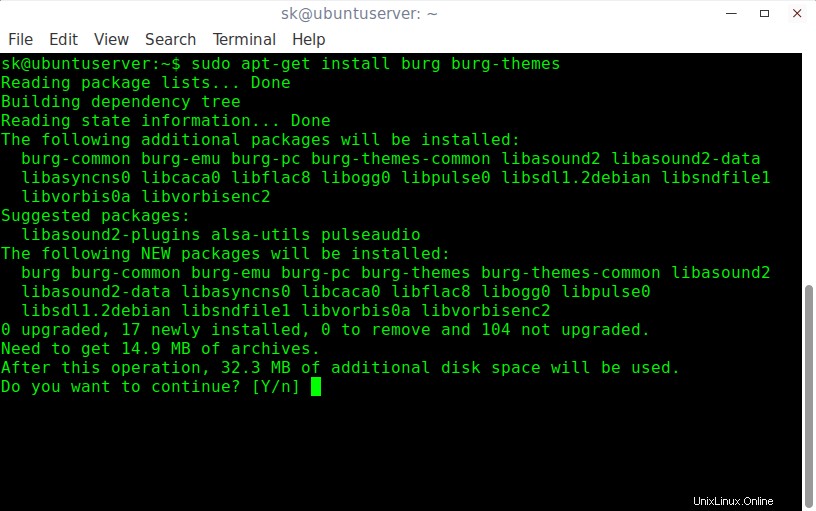
Lors de l'installation, des questions vous seront posées. Allez simplement avec les valeurs par défaut.
Tout d'abord, il posera la question suivante. Laissez-le vide, sélectionnez OK et appuyez sur ENTER pour continuer.
La ligne de commande Linux suivante a été extraite de /etc/default/grub ou le paramètre `kopt' dans le menu.lst de GRUB Legacy. Veuillez vérifier qu'il est correct et le modifier si nécessaire.
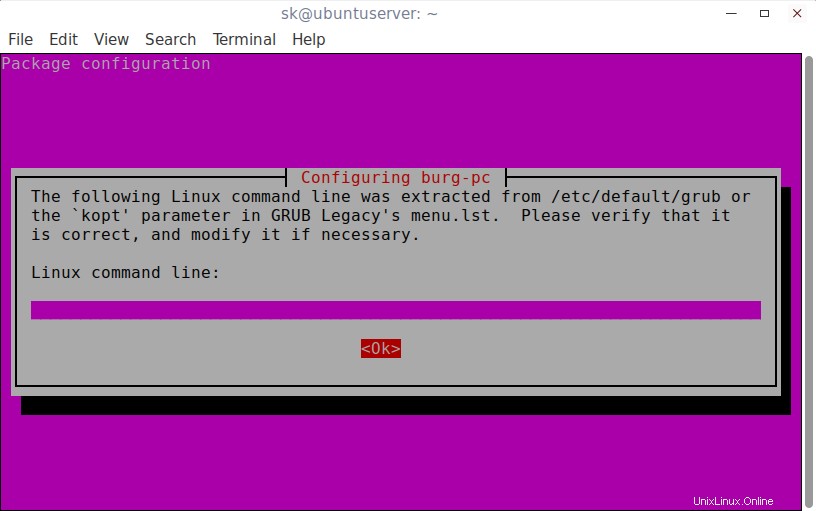
Sélectionnez OK et appuyez sur ENTER.
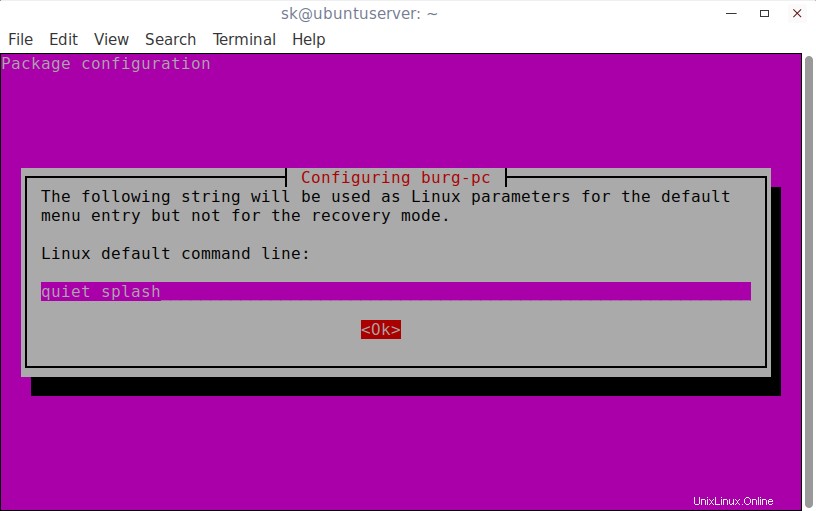
Le paquet grub-pc est en cours de mise à jour. Ce menu vous permet de sélectionner les appareils pour lesquels vous souhaitez que grub-install s'exécute automatiquement, le cas échéant.
Sélectionnez OK et appuyez sur ENTER pour continuer.
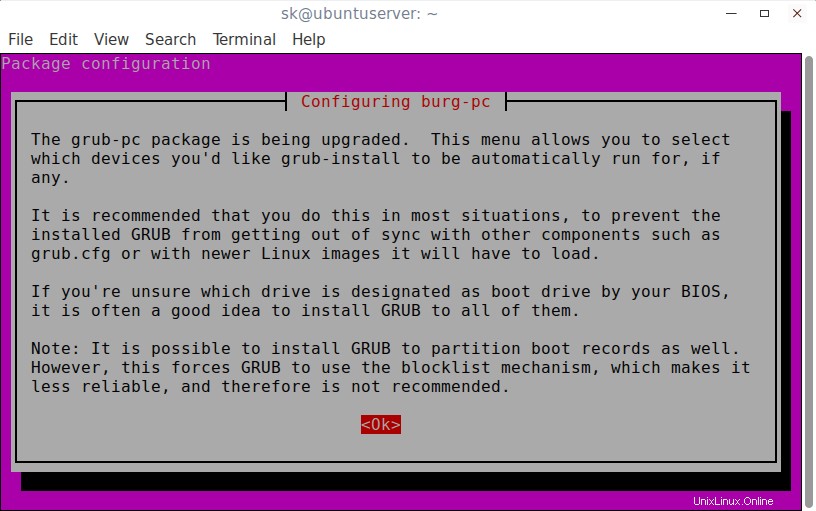
Ensuite, choisissez sur quelle partition vous souhaitez installer le chargeur de démarrage BURG.
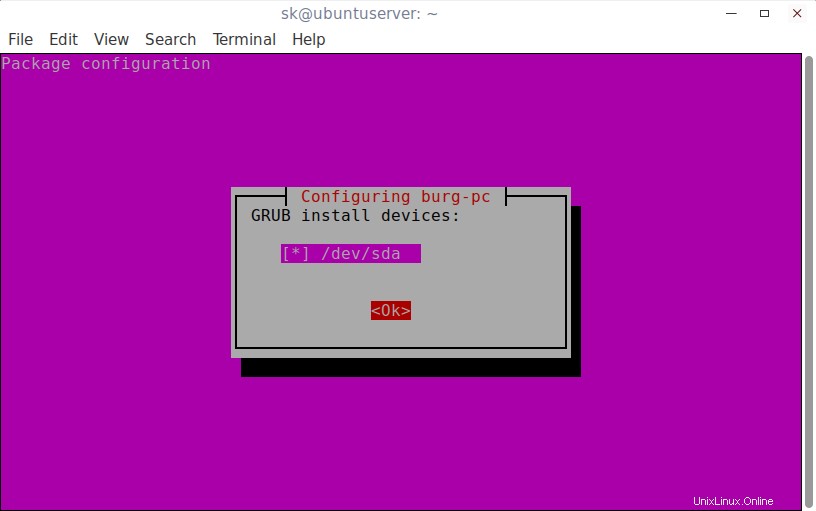
Une fois l'installation du chargeur de démarrage BURG terminée, exécutez la commande suivante pour mettre à jour la configuration de démarrage et créer le fichier burg.cfg.
sudo update-burg
Exemple de résultat :
Generating burg.cfg ... Found linux image: /boot/vmlinuz-4.4.0-34-generic Found initrd image: /boot/initrd.img-4.4.0-34-generic Found linux image: /boot/vmlinuz-4.4.0-22-generic Found initrd image: /boot/initrd.img-4.4.0-22-generic done
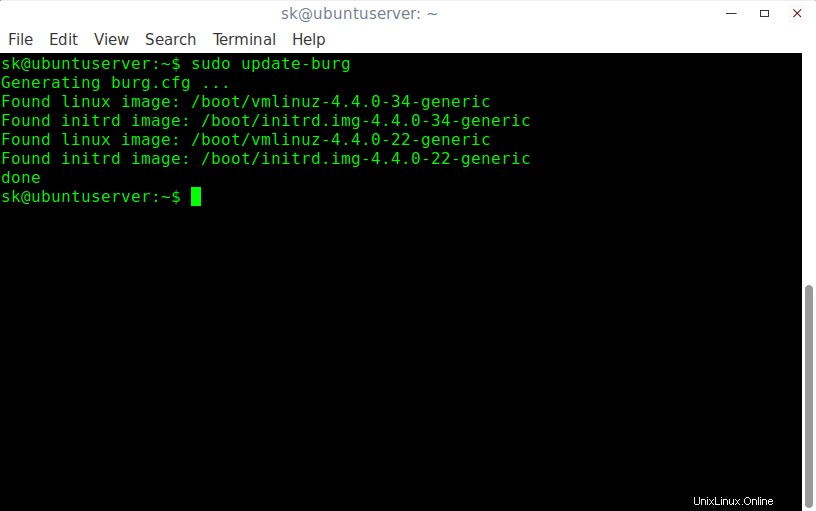
Enfin, redémarrez votre système pour utiliser le chargeur de démarrage BURG.
sudo reboot
Voici à quoi ressemble mon menu de démarrage après l'installation du chargeur de démarrage BURG.
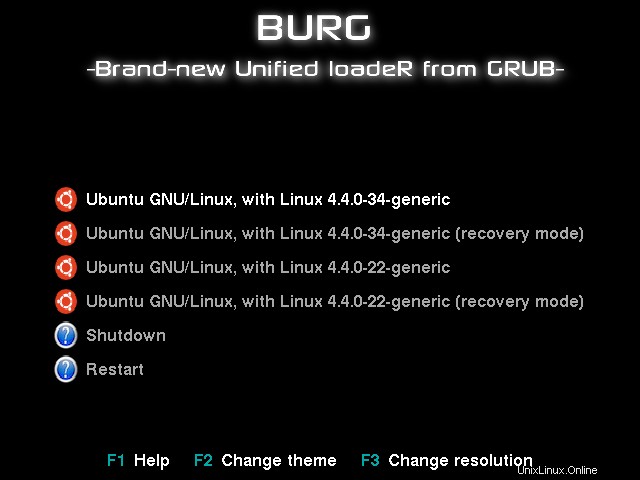
Comme vous le voyez dans la capture d'écran ci-dessus, le chargeur de démarrage burg est meilleur que GRUB. En outre, il dispose d'options d'arrêt et de redémarrage dans le menu de démarrage. Vous n'avez même pas besoin de vous connecter à votre système Ubuntu pour l'arrêter ou le redémarrer. Vous pouvez facilement le faire à partir du menu de démarrage lui-même.
En outre, vous pouvez modifier le thème et la résolution du menu de démarrage selon vos préférences. Pour changer de thème, appuyez sur F2 clé, et sélectionnez-les de votre choix et appuyez sur ENTER pour le mettre à jour.
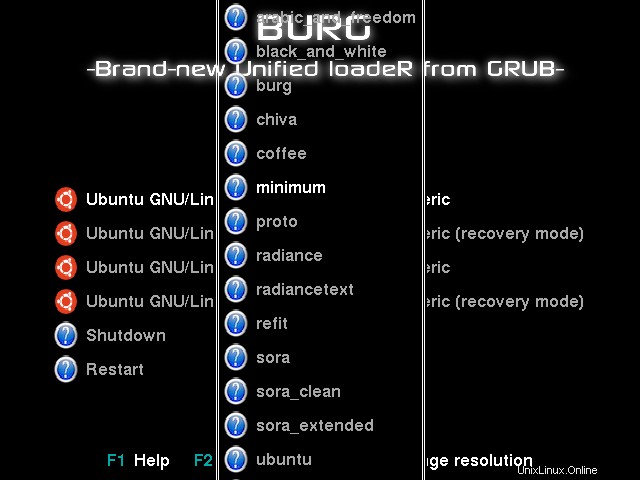
Pour modifier la résolution, appuyez sur F3 , et définissez la résolution indiquée.
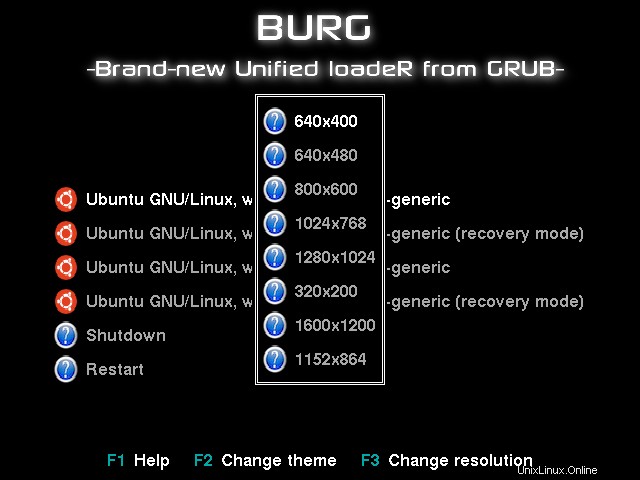
Vous avez un bug ? signalez-le sur la page du tableau de bord de burg.
- https://launchpad.net/burg
Si vous avez déjà essayé BURG, faites-nous part de votre expérience dans la section des commentaires ci-dessous.
C'est tout pour le moment. Je reviendrai bientôt avec un autre article. Restez à l'écoute !
Santé !
Merci d'être passé !
Comment puis-je bénéficier de ce blog :
- Abonnez-vous à notre newsletter par e-mail :Inscrivez-vous maintenant
- Téléchargez gratuitement des livres électroniques et des vidéos :OSTechNix sur TradePub
- Rejoignez-nous :Facebook | Twitter | Google Plus | LinkedIn |Flux RSS
Bonne journée !